Ubuntu neustále aktualizuje balíčky a čas od času vydává nové bezpečnostní aktualizace. Je opravdu obtížné udržovat balíčky Ubuntu aktuální s časem, zvláště když jste právě nainstalovali Ubuntu, je to kvůli velké pravděpodobnosti, že balíčky vašeho systému Ubuntu jsou zastaralé. Naše zaměření se tedy bude soustředit na to, jak udržovat balíčky Ubuntu v Ubuntu 20 aktuální.04 Systém LTS.
Typy aktualizací
Existují tři typy aktualizací:
- Aktualizace
- Bezpečnostní
- BackPorts
Naše obavy se týkají pouze prvních dvou aktualizací, protože aktualizace backportů jsou aktualizovány v nových verzích Ubuntu. Musíme pouze nakonfigurovat „Aktualizace“ a „Zabezpečení“ v našem systému Ubuntu, abychom udrželi operační systém aktuální.
Konfigurace aktualizací na Ubuntu 20.04
Nejprve otevřete nabídku aplikací.
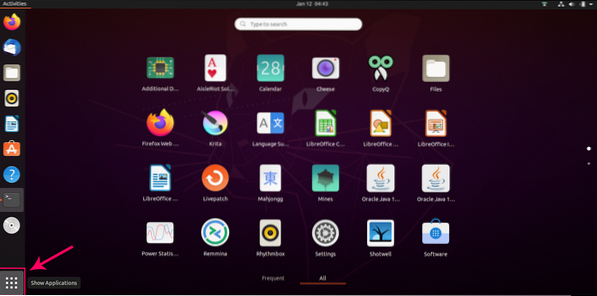
Vyhledejte „Software a aktualizace“.
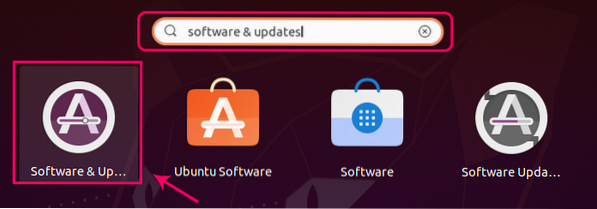
Ve výsledku hledání klikněte na zvýrazněnou ikonu.
V systému Ubuntu 20 se vám otevře okno „Software a aktualizace“.04 takto:
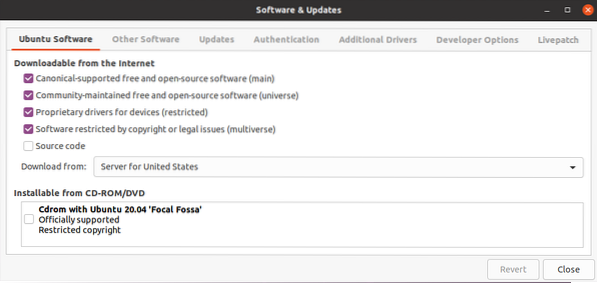
V tomto okně přejděte na kartu „Aktualizace“.
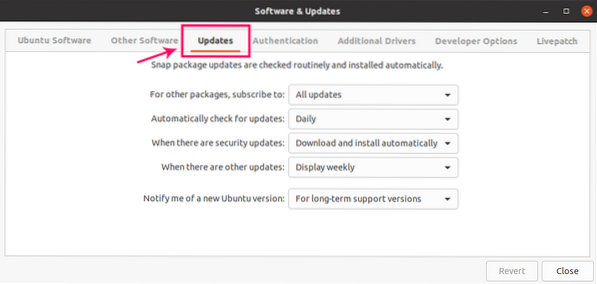
Nyní na této kartě „Aktualizace“ můžete nakonfigurovat aktualizace podle svého přání. Například od první možnosti můžete nakonfigurovat předplatné pro další balíčky, například „Všechny aktualizace“, „Pouze aktualizace zabezpečení“ nebo „Zabezpečení“ a další doporučené aktualizace.
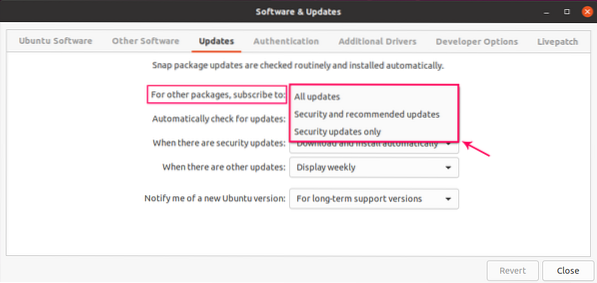
Druhá rozevírací nabídka slouží k nastavení pevného času kontroly aktualizací. Například denně, týdně nebo nikdy.
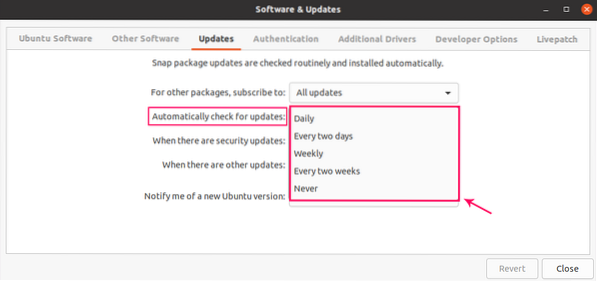
Vzhledem k tomu, že aktualizace zabezpečení jsou opravdu důležité, poskytuje třetí schránka tři možnosti okamžitého provedení akce. Například Zobrazit okamžitě, Stáhnout automaticky a automaticky stáhnout a nainstalovat. V systému Ubuntu 20 je ve výchozím nastavení vybrána možnost „Stáhnout a nainstalovat automaticky“.04.
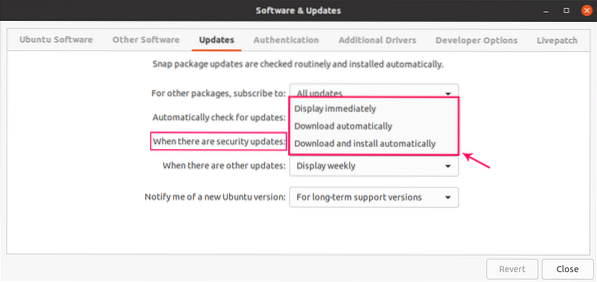
Ve čtvrtém rozevíracím seznamu můžete nastavit čas oznámení, pokud jsou k dispozici další aktualizace.
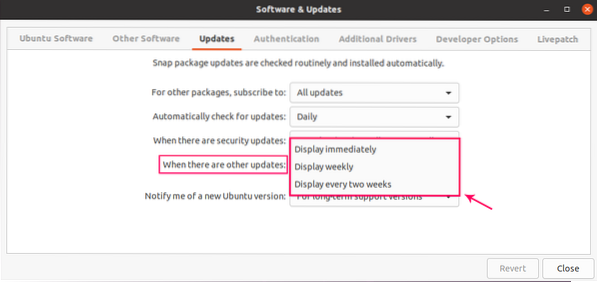
Poslední možností je nastavení upozornění, kdy bude vydána nová verze Ubuntu. Buď pro jakoukoli novější verzi, pouze pro verze LTS, nebo nikdy neinformovat.
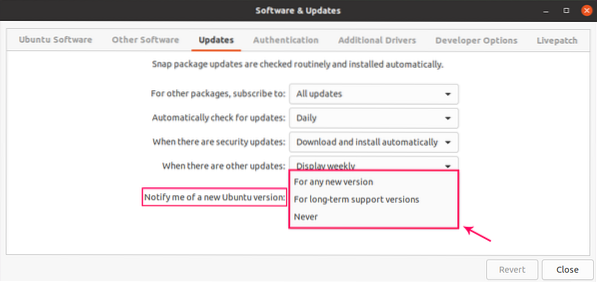
Až budete hotovi, zavřete okno Software and Updates. Podle vašeho nastavení, pokud je k dispozici nová aktualizace, vás upozorní.
Ruční aktualizace balíčků
Své balíčky můžete také kdykoli aktualizovat. Jedním ze způsobů je otevření „Aktualizátoru softwaru“.
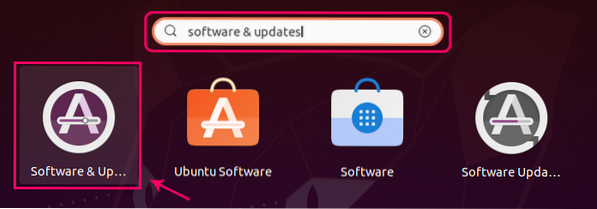
Začne kontrolovat a aktualizovat balíčky.
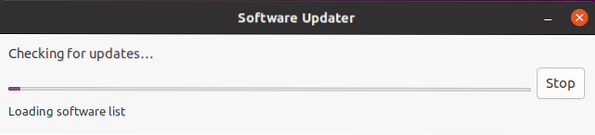
Po aktualizaci balíčků se zobrazí zpráva o úspěchu.

Můžete také zkontrolovat aktualizace v terminálu zadáním příkazu:
$ sudo apt aktualizacePokud jsou balíčky připravené k upgradu, můžete je upgradovat zadáním příkazu:
$ sudo apt upgradeZávěr
Takto můžete nakonfigurovat nastavení aktualizací a ručně aktualizovat a upgradovat své balíčky na Ubuntu 20.04 Systém LTS.
 Phenquestions
Phenquestions


